El passaport de Tinder no funciona? S'ha solucionat
27 d'abril de 2022 • Arxivat a: Consells per a telèfons d'ús freqüent • Solucions provades
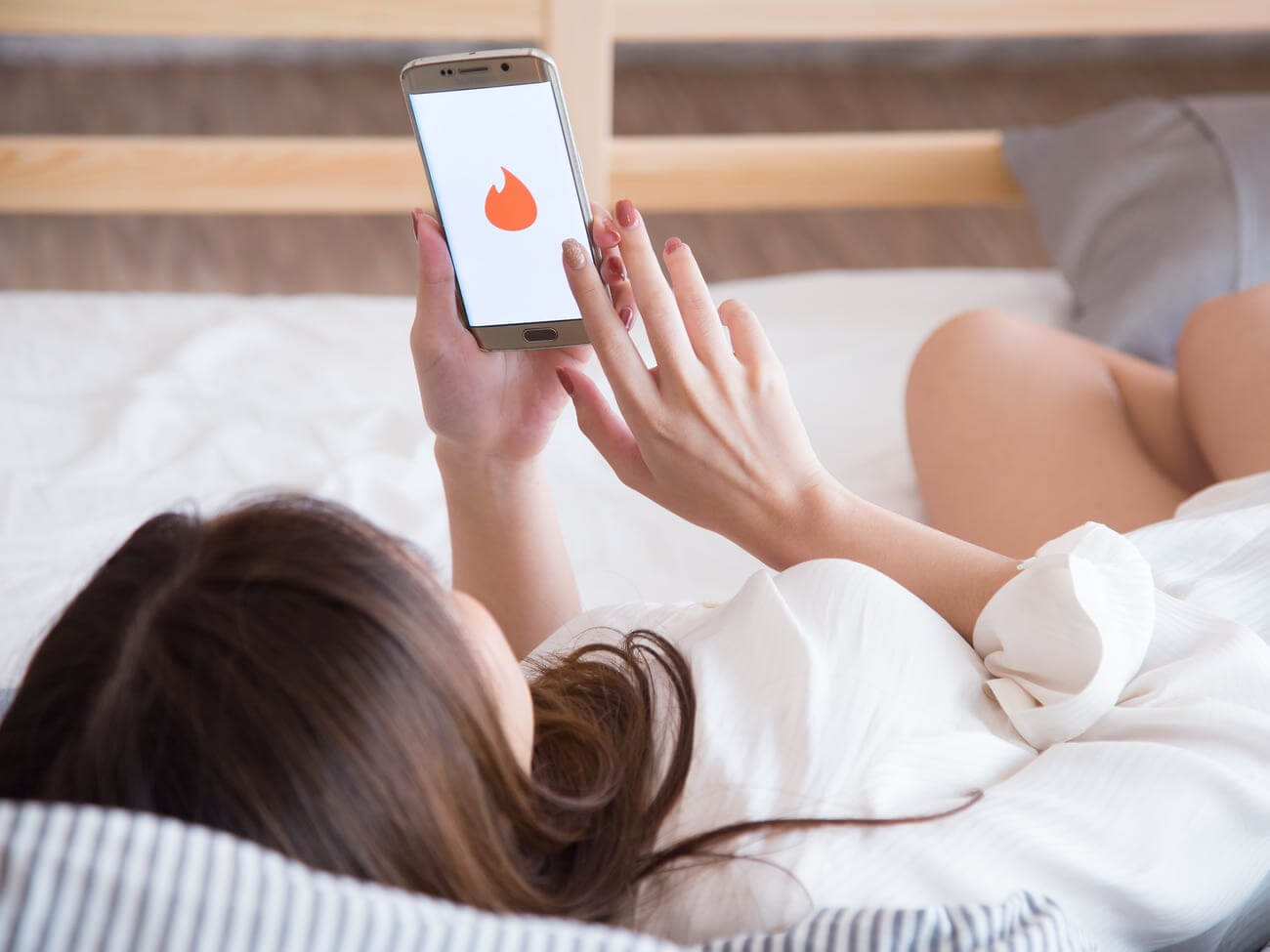
La funció Tinder Passport és una funció premium enginyosa que us permet lliscar i cercar solters a la vostra ubicació física, a qualsevol part del món. Si viatgeu a una altra part del món i voleu connectar amb membres d'aquesta zona, podeu fer-ho fàcilment.
Aquesta funció només funcionarà amb persones que s'hagin subscrit a Tinder Plus i Tinder Gold. Tanmateix, no podeu utilitzar el passaport de Tinder si no us subscriviu, com podem canviar la ubicació a Tinder per conèixer més amics. Una altra cosa a tenir en compte és que només podeu utilitzar el passaport Tinder per cercar persones a la vostra àrea geogràfica.
Què passa, doncs, quan no pots viatjar a una zona on vols cercar? Si no tens membres de Tinder a la teva zona, és normal que vulguis cercar en altres zones. Si aquestes àrees estan lluny de tu, Tinder Passport no funcionarà. Aleshores, què faràs?
Part 1: Per què no funciona el passaport de Tinder?
El primer que cal abordar és per què Tinder Passport no funciona. Aquestes són algunes de les raons per les quals això és així:
Ubicació
El motiu principal pel qual l'aplicació Tinder no funcionarà és per la funció d'ubicació. Podeu visitar tantes ciutats com vulgueu, però haureu d'estar físicament a la zona.
Hi ha una certa tanca geogràfica al voltant de les ciutats. Per exemple, pots estar a Nova York, cosa que et permet buscar cantants a la zona, però no pots veure solters a Londres. Has d'estar físicament a Londres per fer-ho.
Xarxa
Un altre motiu pel qual el vostre passaport de Tinder no us permetrà lliscar i trobar solters és una mala connexió a Internet. La funció de lliscar requereix una bona connexió per poder lliscar. Les targetes que feu lliscar porten imatges i molta informació sobre els singles que us mostren. Una connexió a Internet deficient no permetrà que això funcioni correctament.
Subscripció
Assegureu-vos sempre que el vostre període de subscripció estigui actualitzat. Si la vostra subscripció caduca, no podreu utilitzar Tinder Passport.
L'aplicació falla
Tinder, com totes les altres aplicacions, de vegades es bloquejarà quan l'utilitzeu. Assegureu-vos que el vostre dispositiu mòbil tingui prou recursos per executar l'aplicació. També és possible que hàgiu d'actualitzar l'aplicació per utilitzar les últimes funcions de Tinder Passport.
Part 2: solucions detallades per arreglar el passaport Tinder que no funciona
Perquè Tinder funcioni correctament, hauríeu d'assegurar-vos que els problemes descrits anteriorment s'han resolt.
Localització – Solucionat
Tinder Passport depèn de la ubicació física del vostre dispositiu. Heu de fixar o introduir la vostra ubicació a l'aplicació, però si la vostra geolocalització al dispositiu no coincideix, l'aplicació no funcionarà.
Per resoldre el problema de la ubicació, podeu utilitzar una eina de falsificació d'ubicacions virtuals com ara dr. fone ubicació virtual . Aquesta és una eina potent que pot teletransportar el vostre dispositiu a qualsevol part del món i, a continuació, podeu fer lliscar el dit per a un sol en aquestes zones.
Característiques del Dr. fone ubicació virtual - iOS
- Podeu teletransportar-vos de manera fàcil i instantània a qualsevol part del món i trobar solters de Tinder en aquestes zones.
- La funció de Joystick us permetrà moure't per la nova àrea com si hi fossis realment.
- Pràcticament podeu fer una passejada en taxi, anar en bicicleta o agafar un autobús, de manera que Tinder Passport creu que sou resident a la zona.
- Qualsevol aplicació que requereixi dades de geolocalització, com ara Tinder Passport, es falsificarà fàcilment amb dr. fone ubicació virtual - iOS.
Una guia pas a pas per teletransportar la vostra ubicació amb dr. ubicació virtual fone (iOS)
Baixeu i instal·leu dr. fone des de la pàgina oficial de descàrrega. Ara inicieu les eines i accediu a la pantalla d'inici.

Cerqueu el mòdul "Ubicació virtual" i feu-hi clic. Un cop activat, connecteu el vostre dispositiu a l'ordinador. Assegureu-vos d'utilitzar el cable USB original amb què ve per evitar errors.

Quan el vostre dispositiu sigui reconegut al mapa, hi veureu la vostra ubicació física real fixada. Si la ubicació no reflecteix la vostra ubicació física, podeu solucionar-ho fent clic a la icona "Centra activat" que es troba a la part inferior de la pantalla de l'ordinador. Ara veureu la ubicació física correcta del mapa.

A la barra superior de la pantalla, aneu i cerqueu la 3a icona i feu-hi clic. Això posarà el vostre dispositiu en mode de "teletransportació". Aquí hi ha un quadre buit en el qual escriureu la ubicació de l'àrea a la qual voleu teletransportar-vos. Feu clic al botó "Anar" i el vostre dispositiu apareixerà a l'instant com a l'àrea que heu escrit.
La imatge següent mostra com es veuria la vostra ubicació al mapa si escriviu a Roma, Itàlia.

Un cop el vostre dispositiu estigui llistat a la nova àrea, ara podeu iniciar Tinder Passport i podreu veure tots els membres únics que es troben a la zona.
Per quedar-vos i xatejar amb aquests membres, haureu de fer d'aquesta la vostra ubicació "permanent". Podeu fer-ho fent clic a "Mou aquí". D'aquesta manera, la vostra ubicació es mantindrà falsificada fins i tot quan sortiu de l'aplicació. D'aquesta manera, les vostres converses no desapareixen quan torneu a entrar.
Tingues en compte que quan et mudes d'una ubicació a una altra, els solters de la ubicació de la qual t'has traslladat només podran veure el teu perfil durant les properes 24 hores.

Així és com es veurà la vostra ubicació al mapa.

Així és com es veurà la vostra ubicació en un altre dispositiu iPhone.

Xarxa - Solucionat
Comproveu la vostra connexió a Internet i assegureu-vos que la vostra connexió Wi-Fi o dades mòbils tingui un senyal fort. De vegades pot haver-hi problemes amb el vostre ISP, així que truqueu-los i descobriu si la seva connexió té algun problema.
Els virus també poden alterar la configuració de connexió, així que assegureu-vos que teniu una gran eina antivirus al vostre dispositiu mòbil.
Subscripció - resolt
Comproveu si la vostra subscripció està pagada actualment. La majoria de la gent s'oblida de renovar les seves subscripcions, especialment si no està configurada per a la renovació automàtica. Un cop hagis renovat la teva subscripció, pots tornar a utilitzar Tinder Passport com de costum.
Recursos – Solucionats
Heu d'assegurar-vos que teniu prou memòria RAM al vostre dispositiu per executar l'aplicació Tinder Passport. Hi ha moltes aplicacions per augmentar la memòria que eliminaran les escombraries del dispositiu i alliberaran espai. També és possible que hàgiu de moure algunes aplicacions a la vostra targeta SD per alliberar la memòria interna per utilitzar aplicacions pesades en el sistema.
En conclusió
Tinder Passport és una manera fantàstica de conèixer gent de la teva zona. Obtindreu una targeta resumida amb imatges i altra informació que us permetrà conèixer ràpidament més informació sobre l'únic que es mostra. A continuació, podeu lliscar cap a la dreta per acceptar o cap a l'esquerra per ignorar la persona. De vegades, Tinder Passport no funcionarà per les raons esmentades anteriorment. Podeu seguir les solucions enumerades perquè funcioni una vegada més. El problema principal amb Tinder Passport és la ubicació del dispositiu. Podeu utilitzar el Dr. fone ubicació virtual per resoldre problemes relacionats amb la ubicació i, a continuació, seguiu endavant i coneixeu els solters de la vostra zona desitjada

Alícia MJ
redactor de personal